Otázka
Problém: Jak odstranit vyskakovací okno „Chyba bezpečného odstranění pevného disku“?
Ahoj. Může mi prosím někdo říct, co mám udělat, abych opravil chybu „Chyba bezpečného odstranění pevného disku“. Tuto zprávu dostávám pravidelně ve svém webovém prohlížeči (momentálně ve výchozím nastavení používám Chrome). Nebylo mi dovoleno zavřít webový prohlížeč, takže jsem to udělal pomocí Správce úloh. Ačkoli se zdá, že můj pevný disk není nijak ovlivněn, tato zpráva mi dělá starosti. Mohl byste mi prosím pomoci to opravit?
Vyřešená odpověď
"Chyba Bezpečné smazání pevného disku“ je vyskakovací upozornění založené na webovém prohlížeči. Bylo zaznamenáno, že zasáhlo webové prohlížeče Chrome a Mozilla na začátku roku 2016, ale zjevně nebylo jeho šíření zcela pozastaveno. Před několika měsíci začali lidé hlásit chybu „Chyba pevného disku, bezpečné odstranění“, která obvykle zamyká Google Chrome a děsí své uživatele, aby si mysleli, že jejich počítače brzy spadnou, pokud nepožádají o profesionální IT techniků. Uvádí se, že cílový počítač mohl být ovlivněn trojským koněm, který může ukrást osobní informace, včetně údajů o kreditní kartě, přihlašovacích údajů, aktivity prohlížení atd. bude brzy odcizen. Ačkoli to zní zastrašující, vyskakovací okno „Chyba bezpečného odstranění pevného disku“ je dalším podvodem technické podpory, který se snaží propagovat nepoctivé zákaznické služby vlastněné hackery. Chcete-li opravit „Chyba bezpečného smazání pevného disku“, lidé údajně musí zavolat na číslo +1-844-831-5995. Webový prohlížeč se s tímto vyskakovacím oknem zasekne a kromě telefonního hovoru nejsou k dispozici žádná jiná řešení. To je úlovek, kterému mnoho lidí propadne. Podvod „Chyba bezpečného smazání pevného disku“ však pouze hledá lidi, kteří by zavolali hackery, kteří se z vás mohou pokusit vymámit osobní údaje nebo podstrčit zbytečné služby.
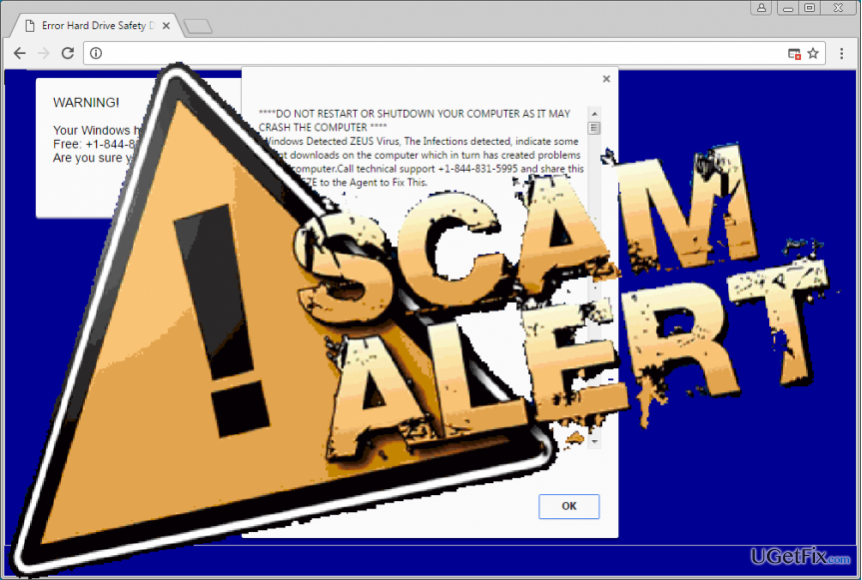
Chyba „Chyba bezpečného odstranění pevného disku“ naštěstí není škodlivá a lze ji bez problémů deaktivovat. Spouští ho adware, který jste pravděpodobně omylem nainstalovali prostřednictvím softwarového balíčku třetí strany. Odstranění adwaru však nebude stačit k deaktivaci vyskakovacího okna „Error Hard Drive Safety Delete“. Za tímto účelem budete také muset resetovat svůj webový prohlížeč, abyste zakázali škodlivé rozšíření třetí strany a další zbytky.
Krok 1. Odstraňte adware
Chcete-li tyto soubory odinstalovat, musíte si zakoupit licencovanou verzi Reimage Reimage odinstalovat software.
Podvod „Chyba bezpečného odstranění pevného disku“ je spuštěn infikací adwaru. Proto, abyste zabránili jeho zobrazování na obrazovce vašeho webového prohlížeče, budete muset adware úplně odstranit. Pokud nemůžete zavřít webový prohlížeč kvůli vyskakovacímu oknu, které jej zcela zamrzne, stiskněte Ctrl + Shift + ESC, vyhledejte proces webového prohlížeče na kartě Procesy, klikněte na něj pravým tlačítkem a vyberte Zakázat. Poté proveďte následující kroky:
- Navigovat do Start > Kontrolní panel > Programy a funkce > Přidat/odebrat programy (Windows 7, XP).
NEBO Klikněte pravým tlačítkem na klávesu Win > vyberte Ovládací panely > Odinstalovat program (Windows 8, 10). - Zkontrolujte, jaké programy byly nedávno nainstalovány, a odstraňte ty, které neznáte nebo které se vám zdají podezřelé. Vyberte neznámé programy a klikněte Odinstalovat.
- Odstranění potvrdíte kliknutím OK/Odinstalovat.
Krok 2. Resetujte webový prohlížeč
Chcete-li tyto soubory odinstalovat, musíte si zakoupit licencovanou verzi Reimage Reimage odinstalovat software.
POZNÁMKA: Neobnovujte prosím poslední relaci prohlížení. V opačném případě obnovíte výstrahu „Chyba bezpečného smazání pevného disku“ a budete muset znovu ukončit webový prohlížeč pomocí Správce úloh.
- Otevřete Google Chrome a vyhledejte a Jídelní lístek tlačítko (tři pruhy umístěné v pravém horním rohu). Klikněte na něj, vyberte Nástroje v rozevírací nabídce a klikněte Rozšíření.
- Vyhledejte podezřelá rozšíření prohlížeče a klikněte na odpadkyikona umístěné vedle nich. Odstranění potvrďte kliknutím Odstranit.
- Klikněte Jídelní lístek znovu stiskněte a vyberte Nastavení.
- Přejděte dolů a najděte Zobrazit pokročilá nastavení volba.
- Otevřete Pokročilá nastavení a najděte Resetovat nastavení knoflík. Přečtěte si všechny informace uvedené v oznámení a pokud souhlasíte se všemi podmínkami, klikněte Resetovat.
internet Explorer
Microsoft Edge
Mozilla Firefox
Zbavte se programů jediným kliknutím
Tento program můžete odinstalovat pomocí podrobného průvodce, který vám předložili odborníci na ugetfix.com. Abychom vám ušetřili čas, vybrali jsme také nástroje, které vám pomohou tento úkol provést automaticky. Pokud spěcháte nebo máte pocit, že nemáte dostatek zkušeností na to, abyste program odinstalovali sami, použijte tato řešení:
Nabídka
Udělej to teď!
Staženísoftware pro odstraněníŠtěstí
Záruka
Udělej to teď!
Staženísoftware pro odstraněníŠtěstí
Záruka
Pokud se vám nepodařilo odinstalovat program pomocí Reimage, dejte o svých problémech vědět našemu týmu podpory. Ujistěte se, že jste uvedli co nejvíce podrobností. Sdělte nám prosím všechny podrobnosti, o kterých si myslíte, že bychom měli vědět o vašem problému.
Tento patentovaný proces opravy využívá databázi 25 milionů součástí, které mohou nahradit jakýkoli poškozený nebo chybějící soubor v počítači uživatele.
Chcete-li opravit poškozený systém, musíte si zakoupit licencovanou verzi Reimage nástroj pro odstranění malwaru.

Získejte přístup k videoobsahu s geografickým omezením pomocí VPN
Soukromý přístup k internetu je VPN, která může zabránit vašemu poskytovateli internetových služeb, vláda, a třetí strany od sledování vašeho online a umožňují vám zůstat zcela anonymní. Software poskytuje vyhrazené servery pro torrenting a streamování, zajišťuje optimální výkon a nezpomaluje vás. Můžete také obejít geografická omezení a prohlížet si služby jako Netflix, BBC, Disney+ a další oblíbené streamovací služby bez omezení, bez ohledu na to, kde se nacházíte.
Neplaťte autory ransomwaru – použijte alternativní možnosti obnovy dat
Malwarové útoky, zejména ransomware, jsou zdaleka největším nebezpečím pro vaše obrázky, videa, pracovní nebo školní soubory. Vzhledem k tomu, že kyberzločinci používají k uzamčení dat robustní šifrovací algoritmus, nelze je nadále používat, dokud nebude zaplaceno výkupné v bitcoinech. Místo placení hackerům byste se měli nejprve pokusit použít alternativu zotavení metody, které by vám mohly pomoci získat alespoň část ztracených dat. V opačném případě byste také mohli přijít o své peníze spolu se soubory. Jeden z nejlepších nástrojů, který by mohl obnovit alespoň některé ze zašifrovaných souborů – Data Recovery Pro.